Как использовать шаблоны email в бизнес-процессах
При выполнении бизнес-процесса можно отправлять письма, используя шаблоны из справочника [Шаблоны email-сообщений]. В bpm'online шаблоны email создаются с помощью дизайнера контента. При настройке бизнес-процесса шаблоны для использования можно указать в свойствах элемента [Отправить email]. Например, можно настроить шаблон письма-приветствия для всех новых сотрудников вашей компании (Рис. 289).
Рис. 289 — Процесс адаптации нового сотрудника
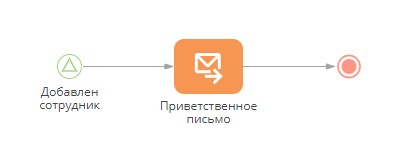
НА ЗАМЕТКУ
Объекты и их связанные объекты используются для заполнения макросов в шаблонах email-сообщений. Если вы хотите использовать параметры процесса в теле email-сообщения, то в поле [Какое сообщение отправить?] панели настройки свойств элемента [Отправить email] выбирайте “Произвольное письмо”. Больше информации о свойствах элемента [Отправить email] читайте в статье “ Элемент процесса [Отправить email]”.
Для отправки в ходе бизнес-процесса письма по шаблону:
1.Добавьте на диаграмму процесса элемент [Отправить email] и настройте его свойства (Рис. 290).
Рис. 290 — Пример настройки свойств элемента [Отправить email]
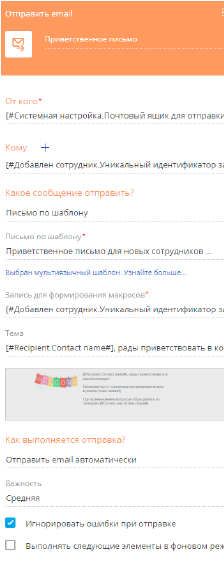
a.Заполните поле [Кому]. Вы можете настроить передачу параметра, в котором хранится Id добавленного сотрудника, в поле [Кому]. Получить параметр можно из начального элемента [Сигнал] (Рис. 291).
Рис. 291 — Пример настройки свойств элемента [Сигнал]
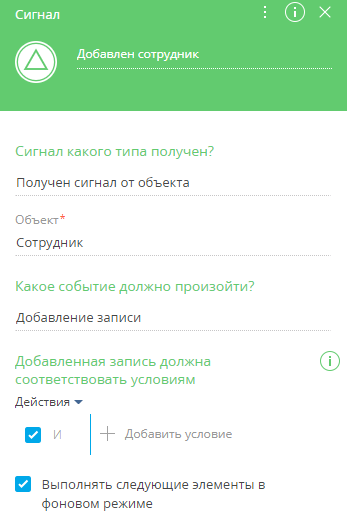
Для настройки передачи параметра подведите курсор к полю [Кому] и нажмите кнопку  . Затем выберите [Контакт] —> [Параметр процесса]. В открывшемся окне “Выбор параметра” выберите параметр [Уникальный идентификатор записи] начального сигнала (Рис. 292).
. Затем выберите [Контакт] —> [Параметр процесса]. В открывшемся окне “Выбор параметра” выберите параметр [Уникальный идентификатор записи] начального сигнала (Рис. 292).
Рис. 292 — Выбор параметра “Id” сотрудника
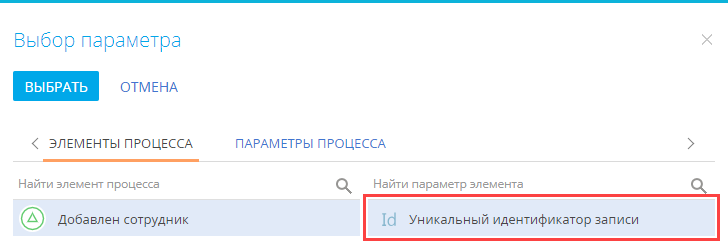
2.В поле [Какое сообщение отправить] укажите “Письмо по шаблону”.
3.В появившемся поле [Письмо по шаблону] выберите преднастроенный шаблон письма. В данном случае выберем шаблон “Приветственное письмо для новых сотрудников”.
4.Укажите запись, значения полей которой будут использоваться в качестве макросов в шаблоне, выбранном в поле [Запись для формирования макросов]. Тип записи зависит от объекта, указанного в поле [Источник макросов] на странице редактирования шаблона письма (Рис. 293).
Рис. 293 — Поле [Источник макросов] на странице редактирования шаблона email
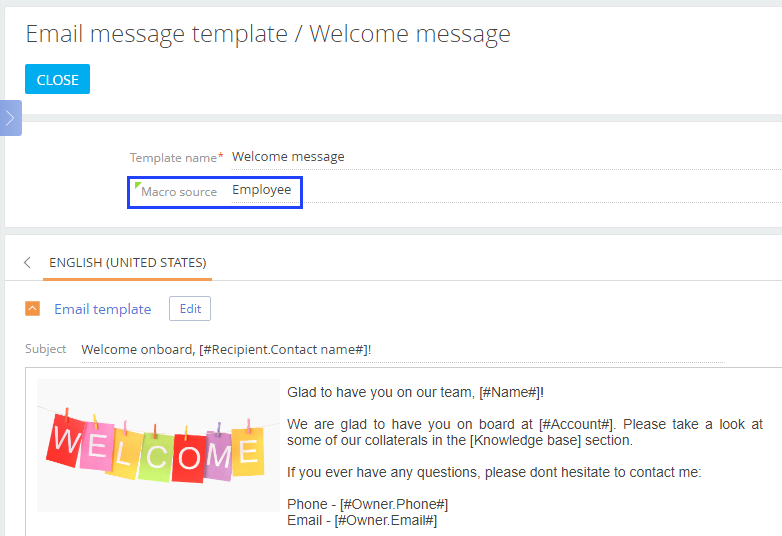
Поскольку в нашем примере в шаблоне используется объект “Сотрудник”, то укажите “Id” сотрудника, по аналогии с тем, как заполняли поле [Кому].
5.Сохраните процесс.
В результате выбранный шаблон будет отправляться при выполнении бизнес-процесса. В приведенном примере “Приветственное письмо для новых сотрудников” будет отправляться каждому новому сотруднику после его добавления в bpm'online.
Смотрите также






